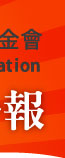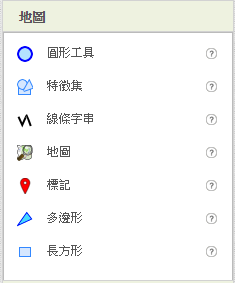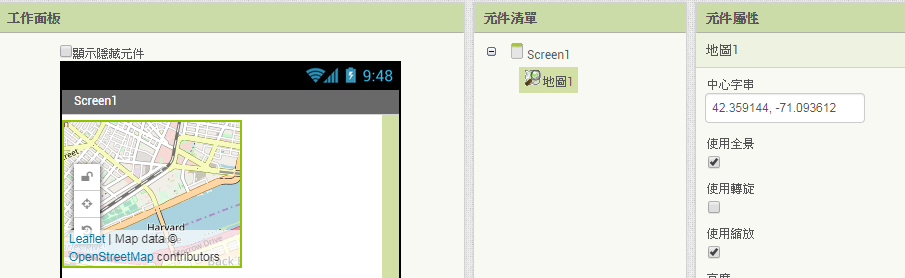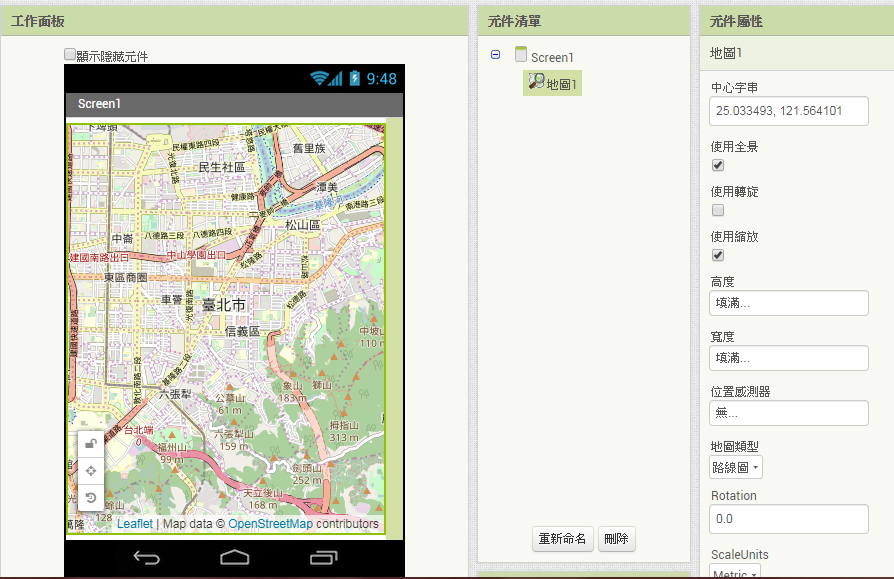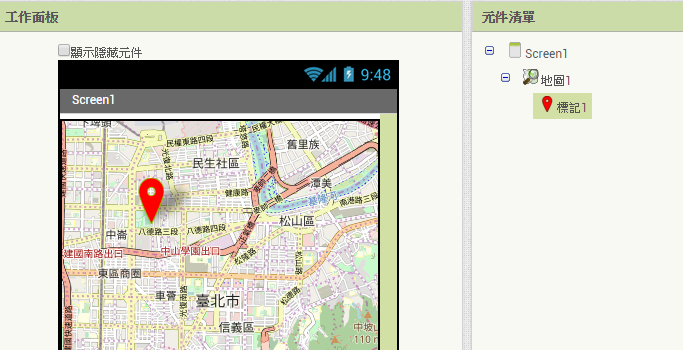|
|||||||||||||||||||||||
| App Inventor 2 地圖元件 | |||||||||||||||||||||||
環境: Chrome + App Inventor 2地圖元件是一個二維容器可以把一塊塊地圖展示成背景,並可以在地圖上加上多個標記元素來分辨地圖上的定點。這些一塊塊的地圖是由OpenStreetMap的參予者和United States Geological Survey 所提供。 地圖組件提供有三個工具,可在App Inverntor 內操控地圖的邊界。第一個是一個銷定的機制,使地圖可以相於螢幕上的組件而移動。第二個是當解開鎖定時,可以移動景觀到地圖上每一個位置,而在這新的位置,點擊「設定為初始邊界」按鈕可以把它的屬性成為目前的地圖坐標。最後是如果地圖被移動一個不同位置時,例如要加上螢幕以外的地標,點擊「重設地圖初始邊界」按鈕可以重設地圖中心為開始的位置。 |
|||||||||||||||||||||||
|
|||||||||||||||||||||||
|
|||||||||||||||||||||||
|
財團法人中華民國電腦技能基金會版權所有,未經確認授權,嚴禁轉貼節錄 TEL:02-2577-8806 ‧ FAX:02-2577-8135 服務信箱: [email protected] |